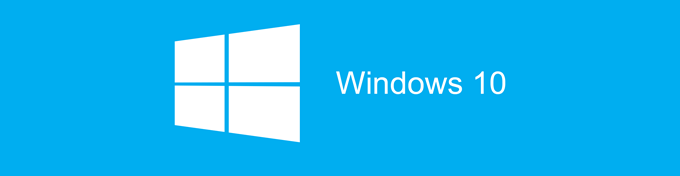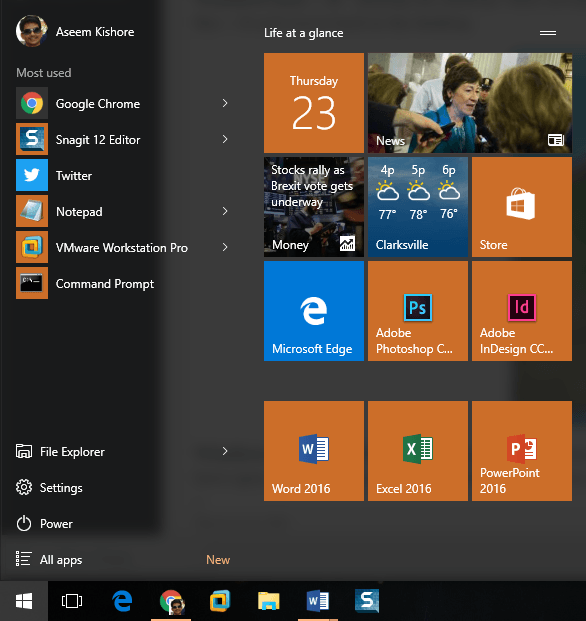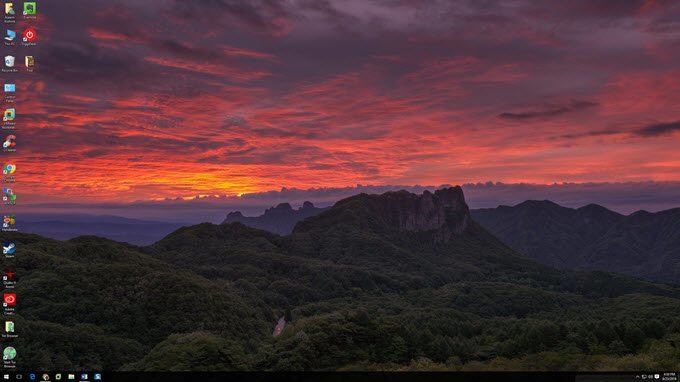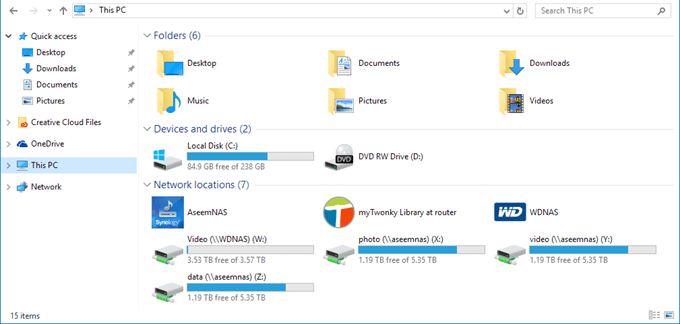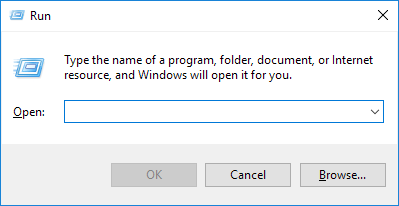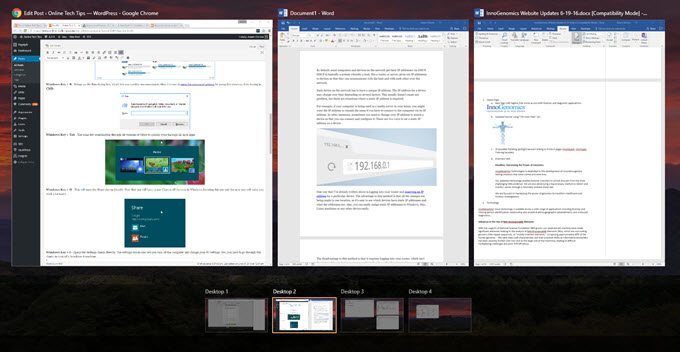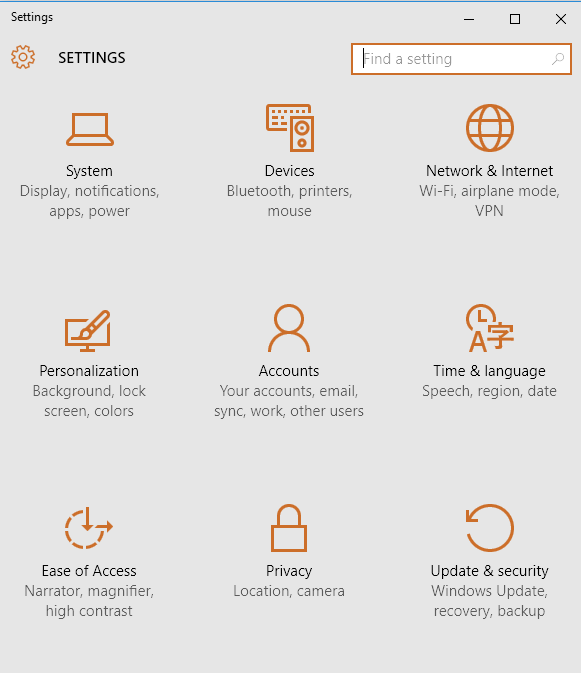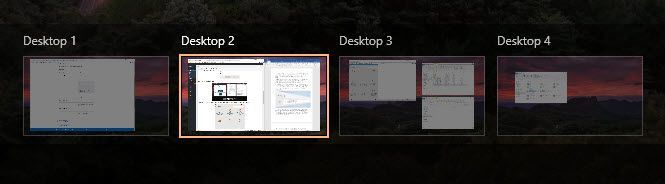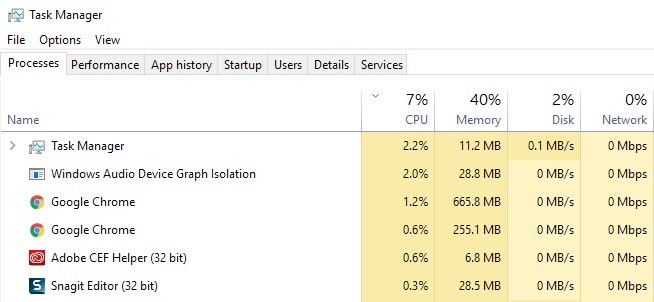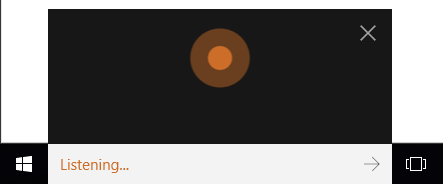Utilizzo Windows 10 da oltre 6 mesi ed è decisamente migliore di Windows 8. Lo uso sul mio computer principale e ne sono stato abbastanza soddisfatto. Avere indietro il menu Start è stata probabilmente la cosa migliore che Microsoft abbia mai fatto. Oggigiorno, sto cercando di diventare più un utente esperto, quindi ho imparato come personalizzare Windows 10 a mio piacimento e come usare nuove funzionalità di snap e più desktop.
In questo post, descriverò le 10 scorciatoie da tastiera per Windows 10 che penso tu debba assolutamente imparare. Ce ne sono letteralmente centinaia, molti dei quali nessuno userà mai. Ho già visto diversi messaggi di bog come le 30 scorciatoie da tastiera di Top 10, ma sono troppe per l'utente medio. Praticamente uso solo da 5 a 10 scorciatoie su base giornaliera. Ad ogni modo, puoi accelerare un po 'le cose usando scorciatoie, specialmente se hai un pannello piatto gigante usando una risoluzione altissima.
Best Tasti di scelta rapida di Windows 10
Chiave di Windows- Premendo semplicemente il tasto Windows si aprirà il menu di avvio con il suo mix di stili di Windows 7 e Windows 8. Uso questa scorciatoia il più spesso perché puoi semplicemente iniziare a digitare il nome di un'applicazione o memorizzare le impostazioni dell'app o del computer e quindi premere Invio per aprirlo.
Tasto Windows + D- Manca il desktop? Questo tasto di scelta rapida nasconde tutte le finestre e mostra il desktop. Se lo premi di nuovo, verrà ripristinata la stessa finestra che era attiva in precedenza.
Tasto Windows + L- Questo tasto di scelta rapida bloccherà lo schermo in Windows 10. Potresti anche premere CTRL + ALT + CANC e quindi premere Invio per bloccare lo schermo, ma questa è anche una buona opzione.
Tasto Windows + E- Apre Windows Explorer. Sto praticamente scherzando con i file, quindi questa è una scorciatoia molto utile. Puoi anche configurare la cartella predefinita per Explorer per aprire questo PC o Accesso rapido.
Tasto Windows + R - Visualizza la finestra di dialogo Esegui, che consente di eseguire rapidamente i comandi. Inoltre, è facile apri il prompt dei comandi utilizzando questo collegamento semplicemente digitando CMD.
Tasto Windows + Tab: questo ti mostrerà una miniatura di tutti i programmi aperti sul desktop corrente e anche una piccola anteprima di ciascun desktop nella parte inferiore. Puoi utilizzare i tasti freccia per selezionare un programma diverso sul desktop attivo.
Tasto Windows + I- Apre la finestra di dialogo Impostazioni di Windows 10 in cui puoi configurare rete, backup, WiFi, privacy, sicurezza e molto altro.
CTRL + Tasto Windows + Freccia sinistra / sinistra: questa è un'altra scorciatoia che uso spesso. Mi consente di passare rapidamente da un desktop all'altro utilizzando le frecce destra o sinistra in combinazione con CTRL + tasto Windows. L'ordine delle prime due chiavi non ha importanza.
Ctrl + Shift + Esc- Questo sarà fai apparire il nuovo Task Manager di Windows 10. Il collegamento è lo stesso delle precedenti versioni di Windows.
Tasto Windows + C- Questo farà apparire Cortana in modalità ascolto, se Cortana è abilitato. Non uso Cortana principalmente per problemi di privacy, ma sono solo io. Se la usi, questa è una comoda scorciatoia.
Quindi quelle sono le 10 scorciatoie che ho trovato per essere le più utili in Windows 10 finora. Molti di loro usano la chiave di Windows, quindi è un po 'più facile da ricordare. Diteci cosa ne pensate! Buon divertimento!